Разблокировка серых песен в приложении NetEase Cloud Music
NetEase Cloud Music, вероятно, не требует дополнительного описания. Однако из-за различных ограничений многие песни в приложении отображаются серым цветом и не могут быть воспроизведены. Сегодня мы расскажем, как разблокировать все серые песни и сделать их доступными для воспроизведения, и это работает на всех платформах!
Примечание: инструкция довольно длинная, если у вас нет терпения, прокрутите вниз до раздела "Прослушивание музыки в браузере" для альтернативного решения.
X-Real-IP для запросов для разблокировки ограничений за границей, поддержка указания IP-адреса сервера NetEase Cloud Music, поддержка настройки прокси HTTP / HTTPS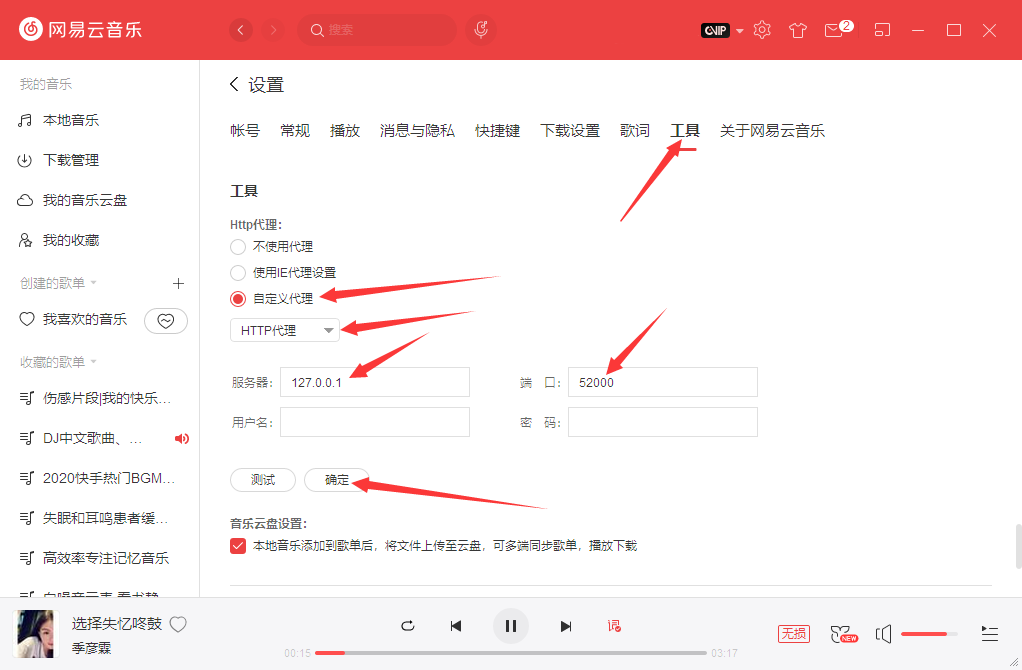
2. Установите Node.js
Официальный сайт: http://nodejs.cn/download/
Скачайте установочный файл и дважды щелкните его, чтобы начать установку. Просто нажимайте "Далее" до завершения установки.
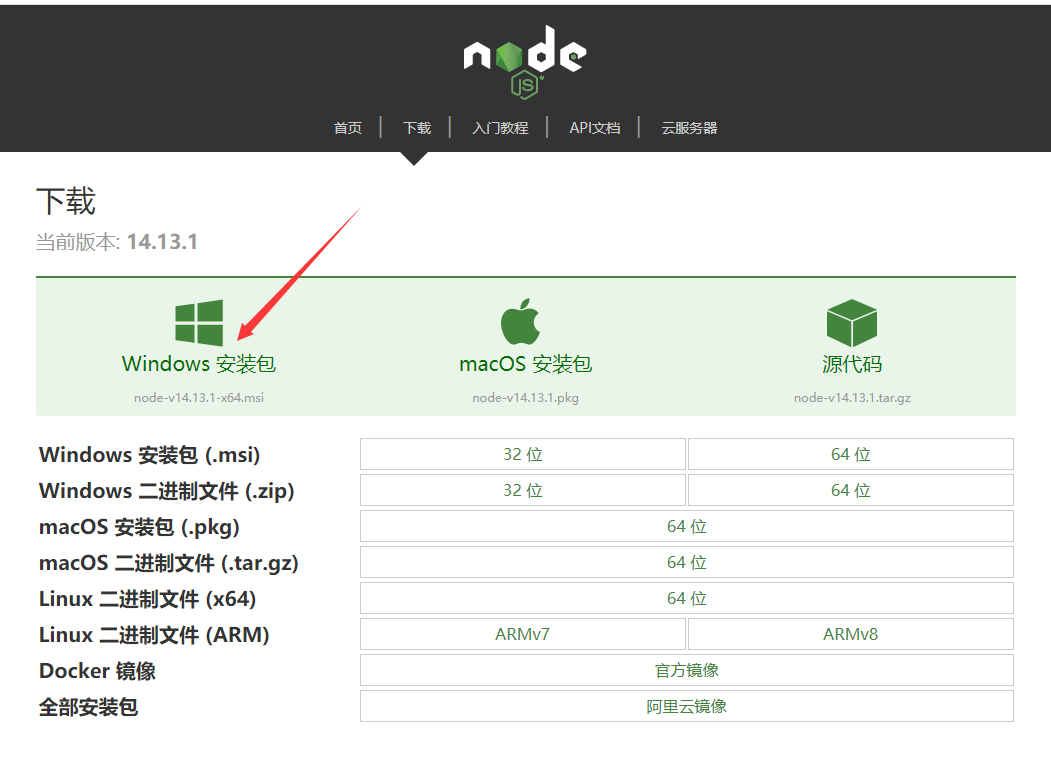
https://github.com/meng-chuan/Unlock-netease-cloud-music/archive/refs/heads/master.zip
Скачайте архив и распакуйте его в любую папку. Затем дважды щелкните файл 网易☁🎵.bat в папке Unlock-netease-cloud-music.
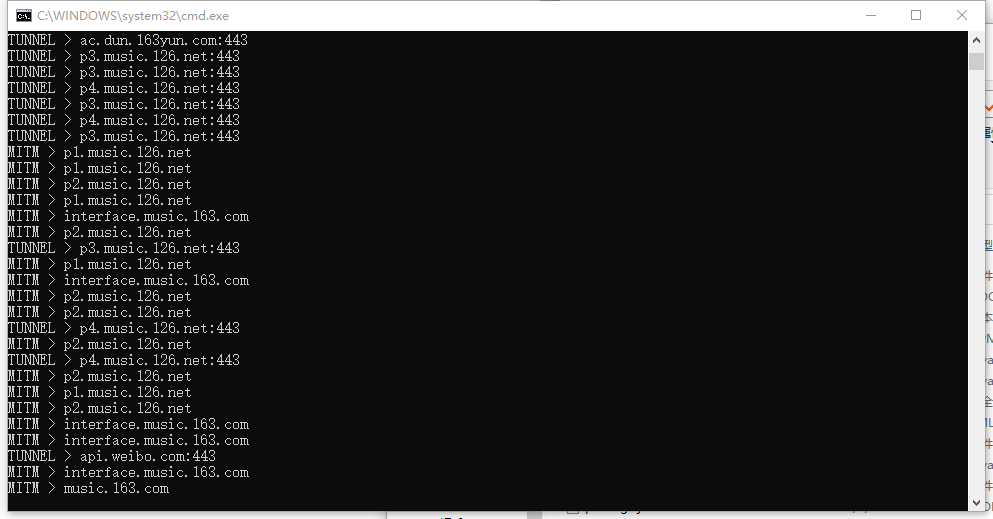
Примечание: это окно нельзя закрыть, его можно свернуть.
Теперь каждый раз перед запуском приложения NetEase Cloud Music запускайте файл 网易☁🎵.bat, чтобы разблокировать все серые песни. Поздравляем вас с успешным применением первого метода разблокировки серых песен в NetEase Cloud Music.
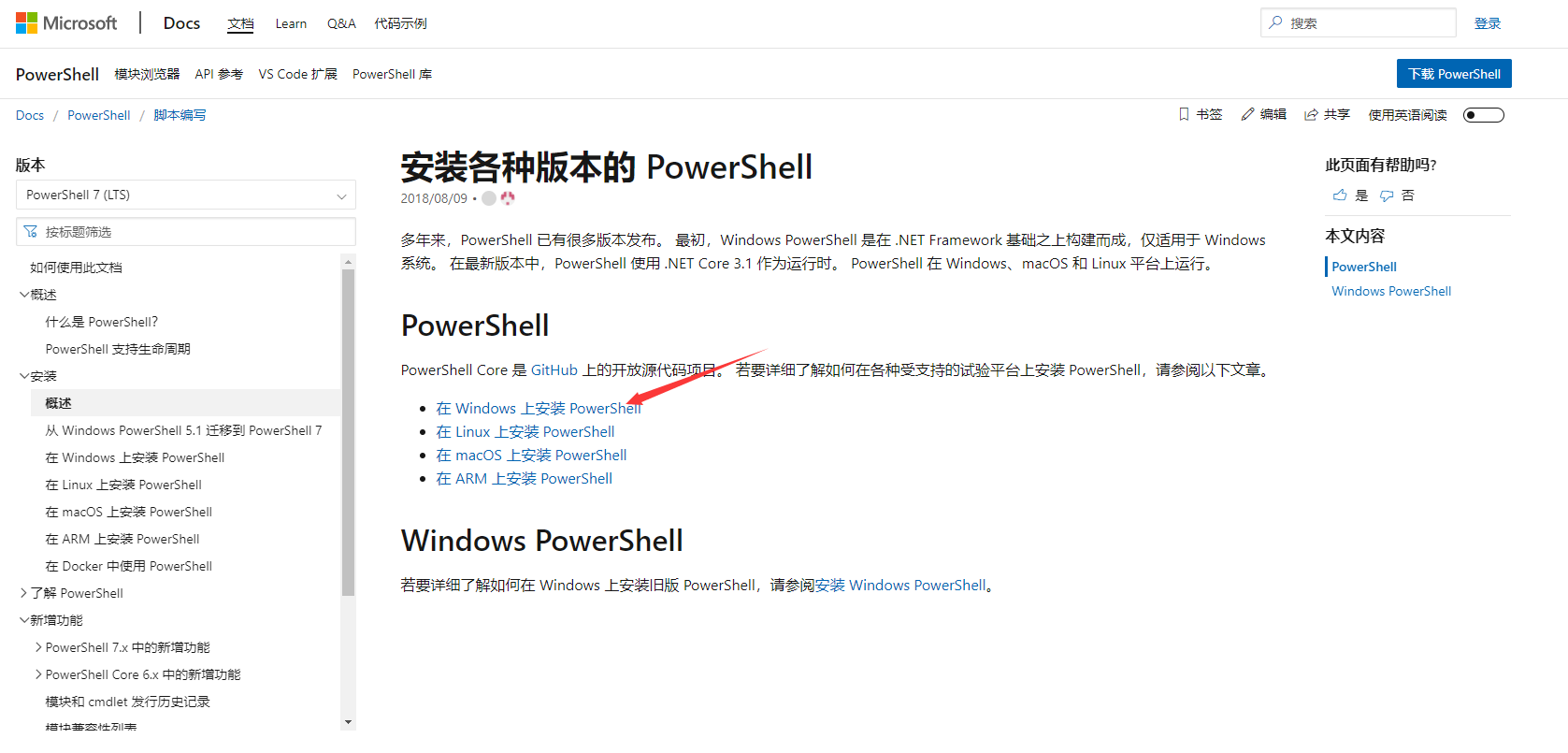
Шаг 1. Установка агента
Откройте PowerShell с правами администратора, для Windows 10: Win + X - Windows PowerShell (администратор)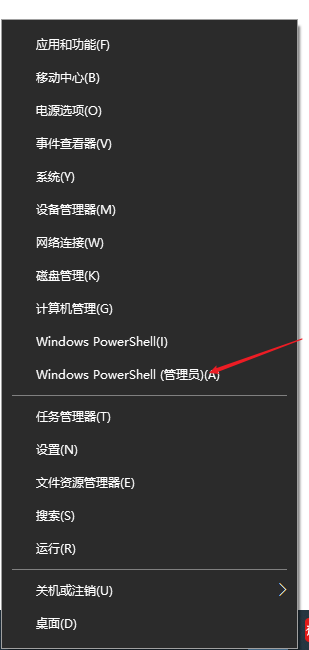
Скопируйте следующий код, правой кнопкой мыши вставьте его в командную строку и нажмите Enter, чтобы открыть меню установки.
Set-ExecutionPolicy -ExecutionPolicy Unrestricted -Force
Invoke-Expression -Command (Invoke-WebRequest -UseBasicParsing -Uri https://bit.ly/2RYvE3p).Content
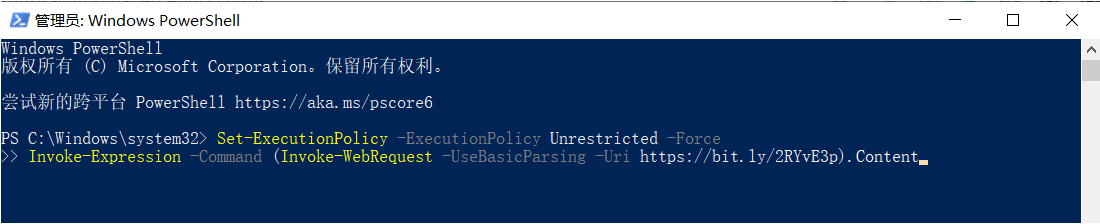
1 для установки.3 для запуска.7.0 для выхода.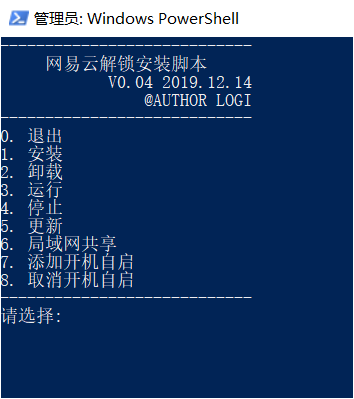
Шаг 2. Настройка агента
Откройте клиент NetEase Cloud Music, перейдите в настройки и установите пользовательский агент.
Пользовательский агент: введите адрес сервера и порт.
Адрес сервера: 127.0.0.1 (рекомендуется установить на локальном компьютере, скорость выше).
Порт сервера: 6666.
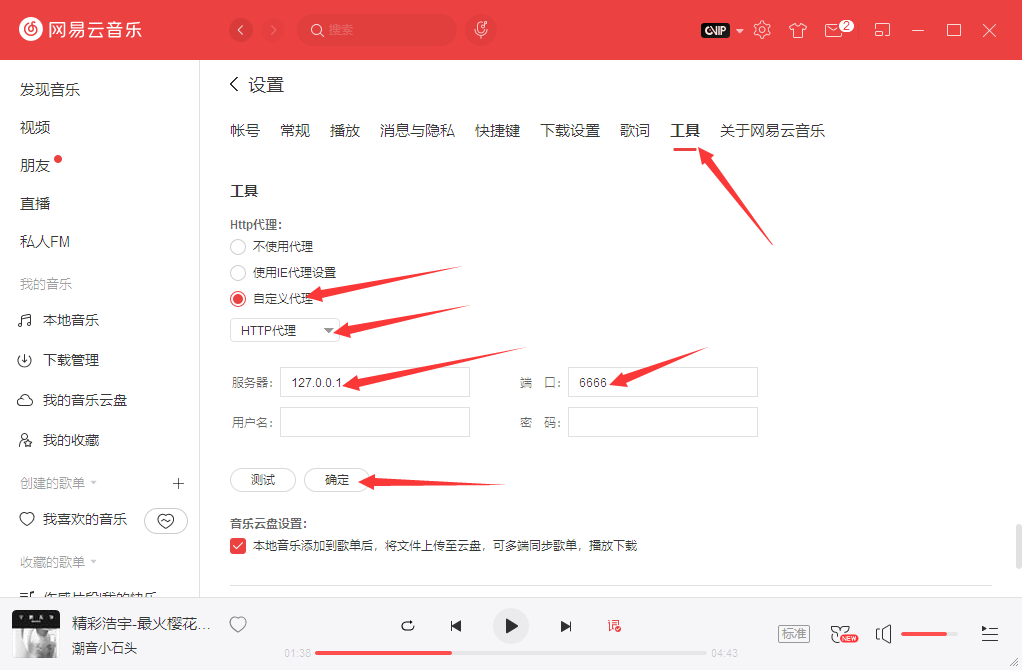
Если после использования некоторое время агент перестанет работать, выполните команду заново и выберите 5 для обновления.
Перейдите в нижнюю часть документа для получения информации о самостоятельной установке сервера.
Извините, но у меня нет возможности приобрести Mac, поэтому я не могу предоставить скриншоты. Вместо этого я предоставлю текстовое описание.Перейдите в нижнюю часть документа для получения информации о самостоятельной установке сервера. После установки перейдите в Системные настройки > Сеть > Дополнительно > Агенты, затем введите адрес: ip-адрес + порт/proxy.pac, например: 114.114.114.114:52000/proxy.pac
Если вы используете Linux, вы, вероятно, не являетесь новичком, поэтому я предоставлю только текстовое описание.
Установка агента на Linux аналогична методу для macOS. Перейдите в Системные настройки > Сеть > Агенты сети, затем введите адрес: ip-адрес + порт/proxy.pac, например: 114.114.114.114:52000/proxy.pac
Метод 1:
Андроид-версия — это небольшой инструмент, который я использую уже давно. Сначала я хочу выразить уважение к автору открытого проекта. Эта программа не требует ROOT, не требует Wi-Fi, и позволяет разблокировать музыку одним нажатием. Далее я покажу, как это работает на Redmi K30 Pro.
Шаг 1: Войдите в браузер, введите адрес https://github.com/ndroi/easy163/releases, выберите последнюю версию, скачайте файл с расширением apk, затем установите его.
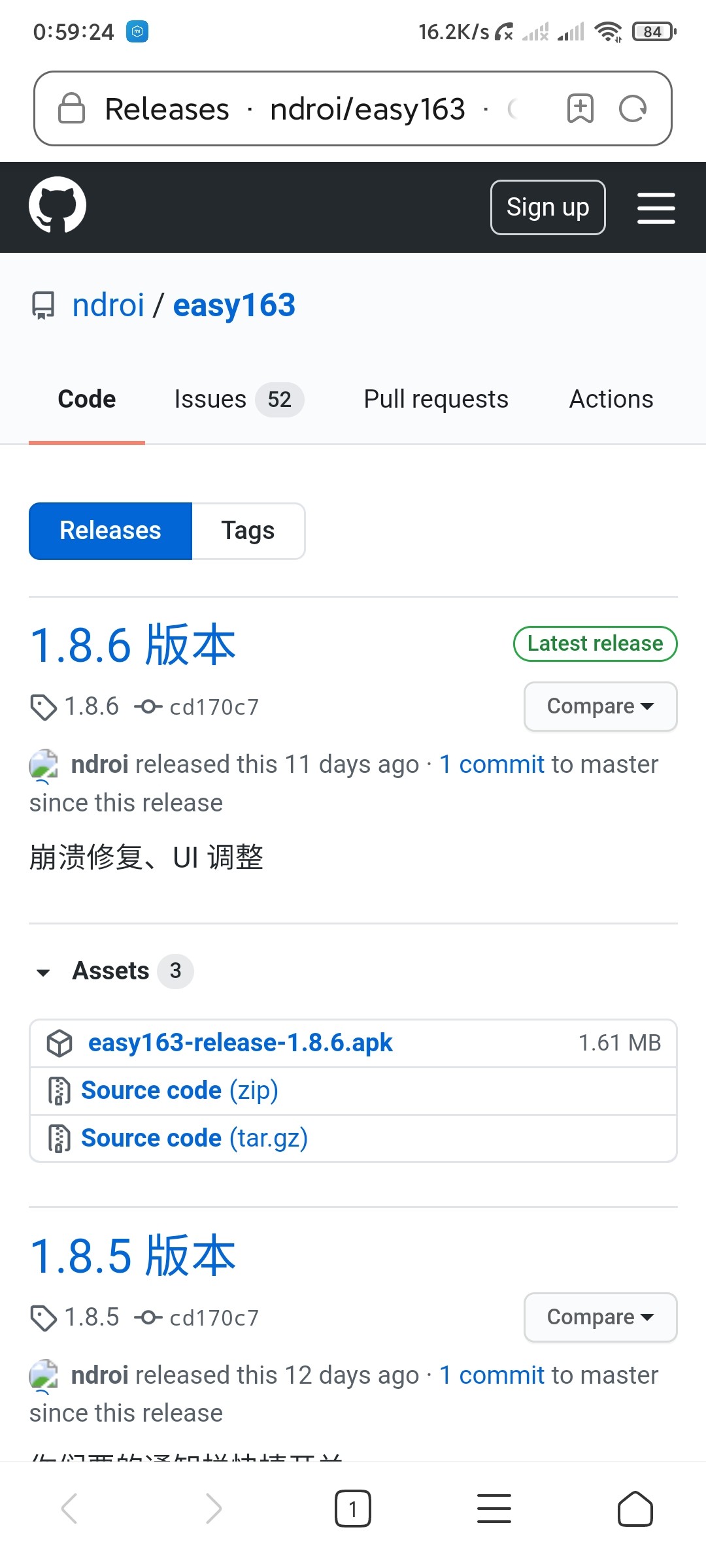
Шаг 2: Откройте программу и нажмите на нижнюю кнопку, чтобы включить её.
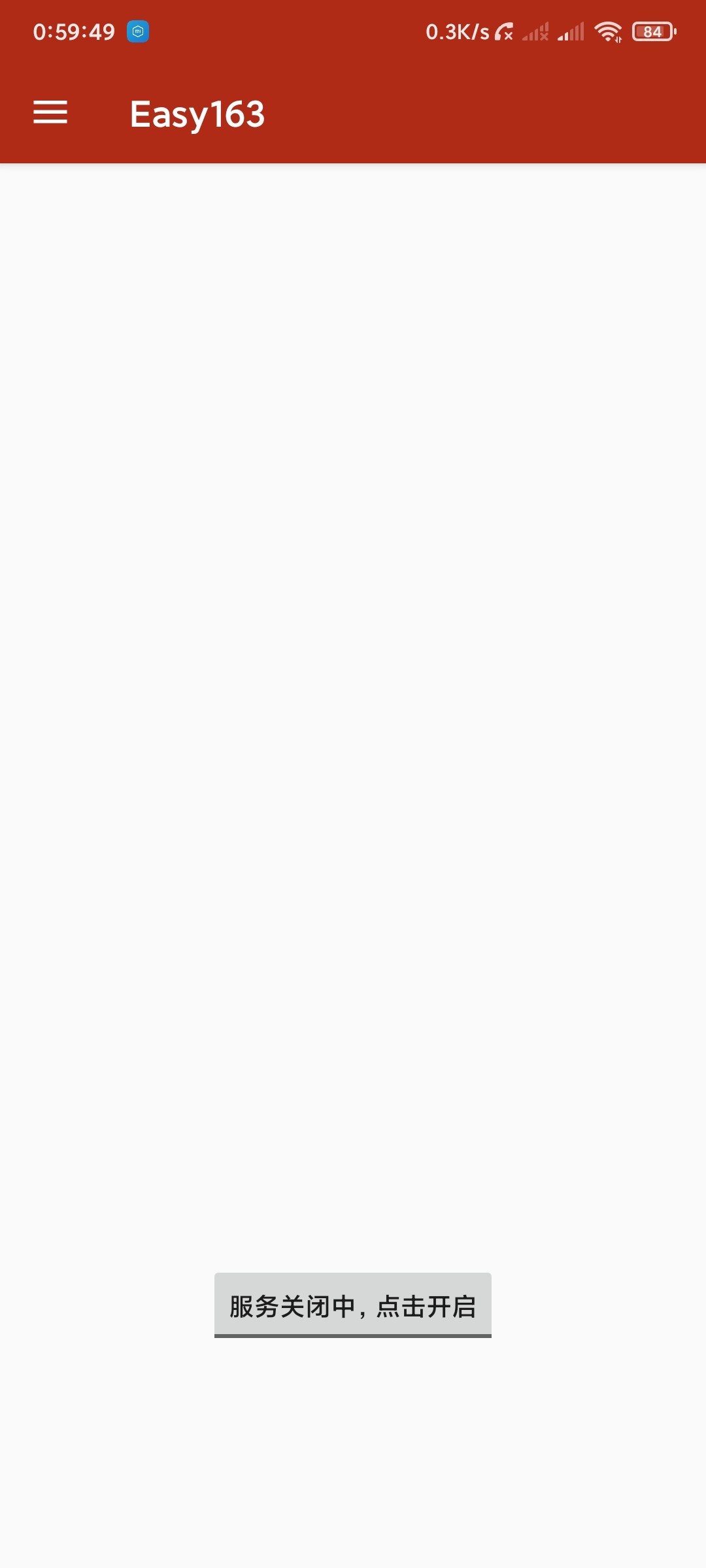 Шаг 3: Программа будет работать в фоновом режиме. Когда вы откроете приложение NetEase Cloud Music, вы заметите, что все музыкальные треки уже разблокированы. Ниже приведена иллюстрация результата.
Шаг 3: Программа будет работать в фоновом режиме. Когда вы откроете приложение NetEase Cloud Music, вы заметите, что все музыкальные треки уже разблокированы. Ниже приведена иллюстрация результата.
Рекомендуется скачать версию NetEase Cloud Music для быстрого доступа
 Эта версия NetEase Cloud Music проста и стабильна, хорошо совместима с данной программой.
Эта версия NetEase Cloud Music проста и стабильна, хорошо совместима с данной программой.
Метод 2: Перейдите вниз, чтобы просмотреть схему самостоятельной установки сервера. Затем на вашем устройстве последовательно перейдите в Настройки > Wi-Fi > Изменить сеть > Дополнительные параметры > Прокси, введите: ip-адрес+порт/proxy.pac, например: 114.114.114.114:52000/proxy.pac
Из-за моего бедного финансового положения, я не могу позволить себе iPhone, поэтому не могу предоставить скриншоты. Вместо этого я предоставлю текстовое описание.
Перейдите вниз, чтобы просмотреть схему самостоятельной установки сервера.Для использования iOS-версии также необходимо подключиться к Wi-Fi и установить CA-сертификат на устройстве iOS. Сначала нажмите ссылку https://raw.githubusercontent.com/nondanee/UnblockNeteaseMusic/master/ca.crt для добавления сертификата, затем в Настройки > Общие > О данном устройстве > Настройки доверия сертификатов, вручную активируйте сертификат. Подробнее см. официальное руководство Apple https://support.apple.com/zh-cn/HT204477.После установки последовательно откройте Wi-Fi > Прокси HTTP > Настройка прокси, затем выберите автоматический режим конфигурации прокси, введите: ip-адрес+порт/proxy.pac, например: 114.114.114.114:52000/proxy.pac, не забудьте нажать кнопку сохранения в правом верхнем углу!!!# Собственная установка сервера
Сервер на Windows:
Текстовая инструкция:
На самом деле это очень просто, как и в первом методе для Windows. Вам нужно установить node.js на сервере, затем открыть и запустить файл с названием "网易☁🎵.bat". После этого откройте брандмауэр и разрешите порт 52000. В настройках агента NetEase Cloud Music укажите IP-адрес или доменное имя вашего сервера, а также порт 52000. Вы также можете использовать панель управления Baota для добавления проекта и его запуска. Если вы понимаете, о чем я говорю, то можете пропустить следующую инструкцию с картинками.
Инструкция с картинками:
Метод 1:
1. Установите node.js на сервере
Официальный сайт: http://nodejs.cn/download/
Установите программу, дважды щелкнув по установочному файлу, и следуйте инструкциям, нажимая "Далее" до завершения установки.
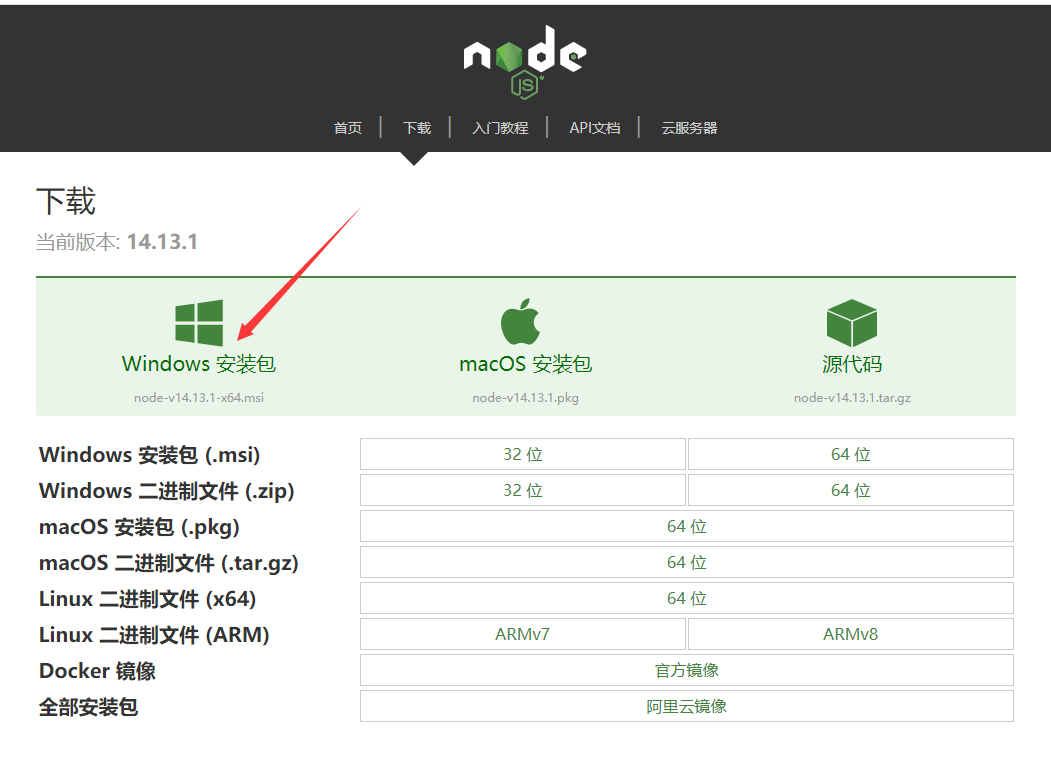
2. Скачайте исходный код проекта: https://github.com/meng-chuan/Unlock-netease-cloud-music/archive/refs/heads/master.zipРаспакуйте файл в любую папку, затем дважды щелкните по файлу "网易☁🎵.bat" в папке "Unlock-netease-cloud-music".
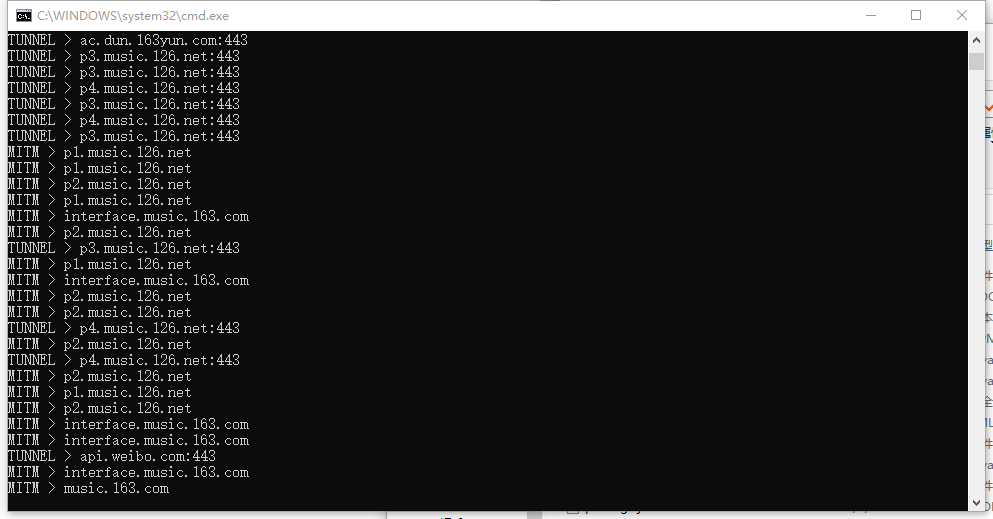
Примечание: Это окно нельзя закрыть, его можно свернуть.
3. Откройте клиент NetEase Cloud Music на своем компьютере и перейдите в настройки, чтобы задать пользовательский агент:
Пользовательский агент: укажите адрес сервера и порт
Адрес сервера: укажите IP-адрес или доменное имя вашего сервера
Порт сервера: 52000
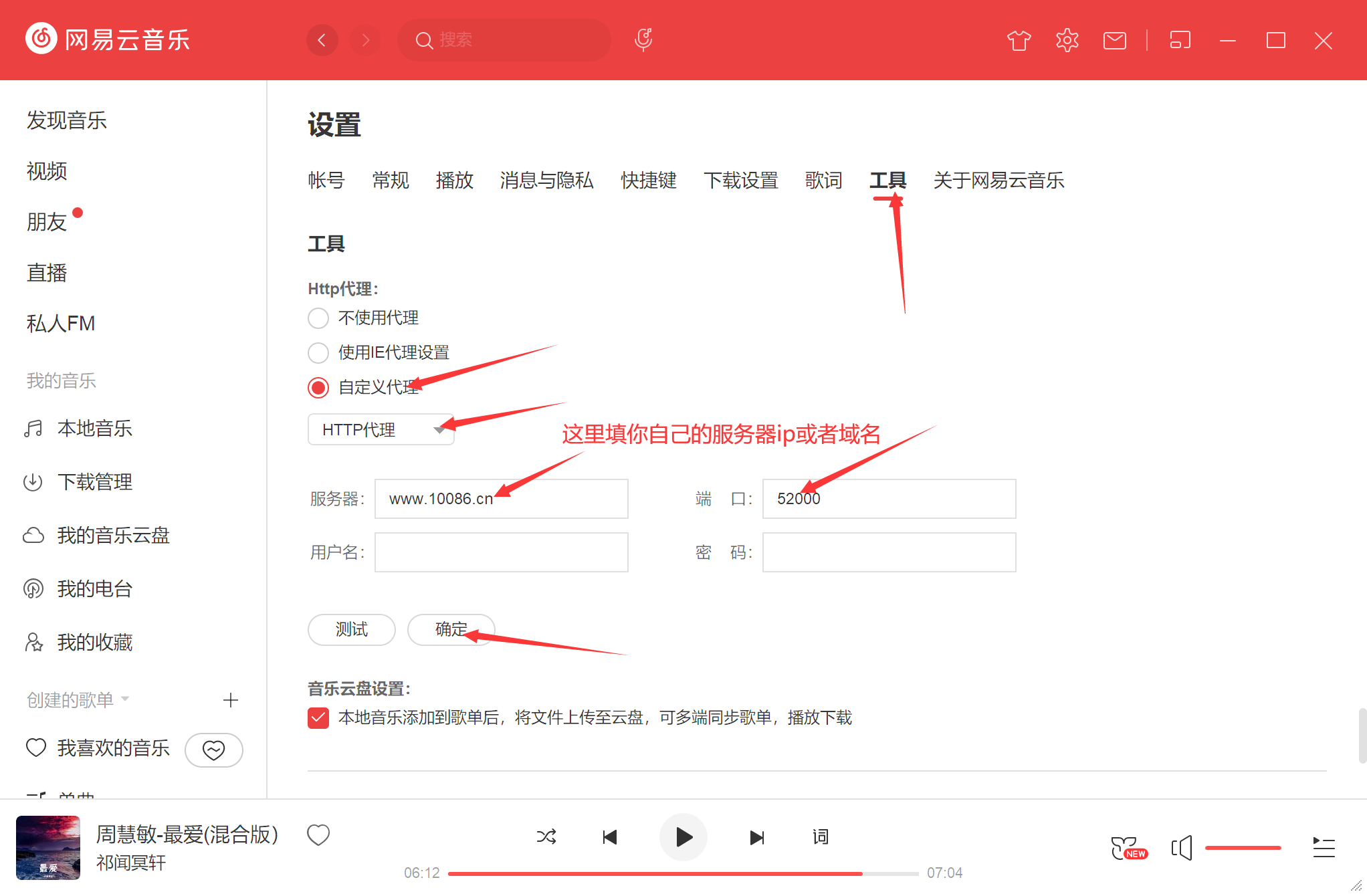
После этого больше ничего делать не нужно.
Метод 2:
1. Скачайте исходный код проекта на сервер и распакуйте его
Адрес для скачивания исходного кода: https://lesskiss.lanzoui.com/b00oj1s2f Пароль: 6666
2. Установите панель управления Baota на сервере:
Перейдите на официальный сайт Baota для установки панели управления: https://www.bt.cn/download/windows.html
Нажмите "Скачать"
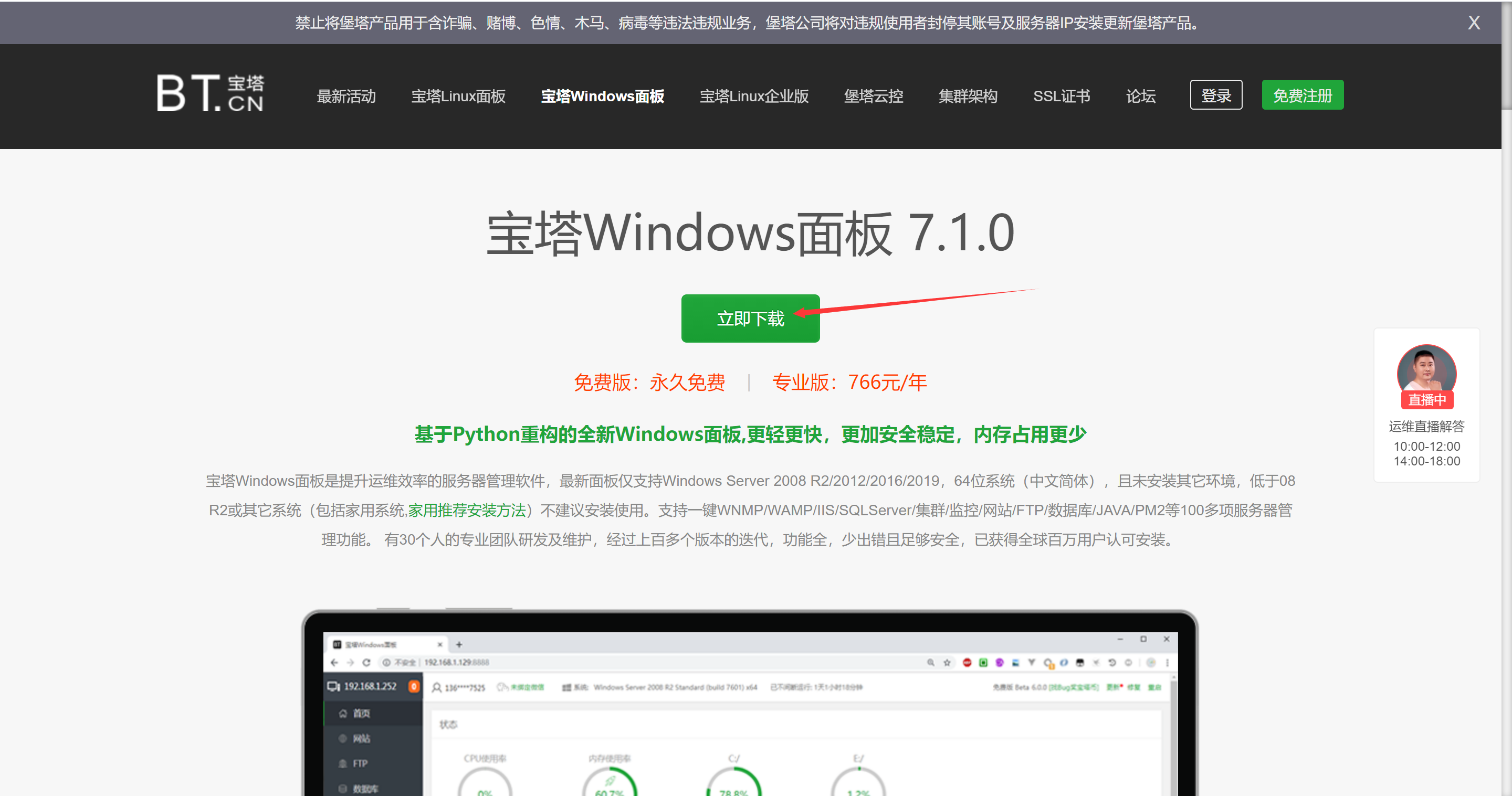 Затем откройте загруженное программное обеспечение и выполните одноклик-установку.
Затем откройте загруженное программное обеспечение и выполните одноклик-установку.
После установки нажмите для открытия панели.
Затем введите ваш аккаунт и пароль для входа.
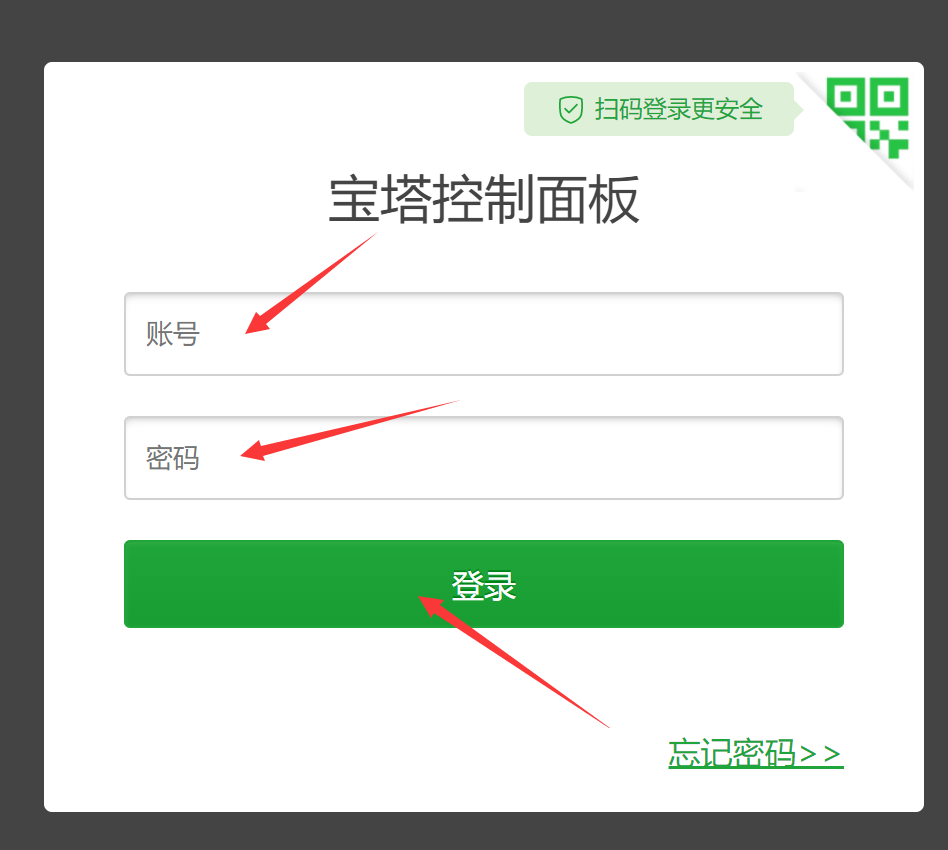 3. Установка через панель Baota:
3. Установка через панель Baota:
После входа нажмите на менеджер программного обеспечения, найдите pm2 и выполните установку.
После установки откройте настройки, выберите версию Node.js и установите любую версию.
Затем перейдите в список проектов, нажмите на добавление проекта, добавьте загруженную папку и подтвердите.
4. Открытие портов:
Перейдите в раздел безопасность и разрешите порты.
5. Настройка прокси в клиенте NetEase Cloud Music:
Прокси: заполните адрес сервера и порт.
Адрес сервера: введите IP-адрес или домен вашего сервера.
Порт сервера: 52000
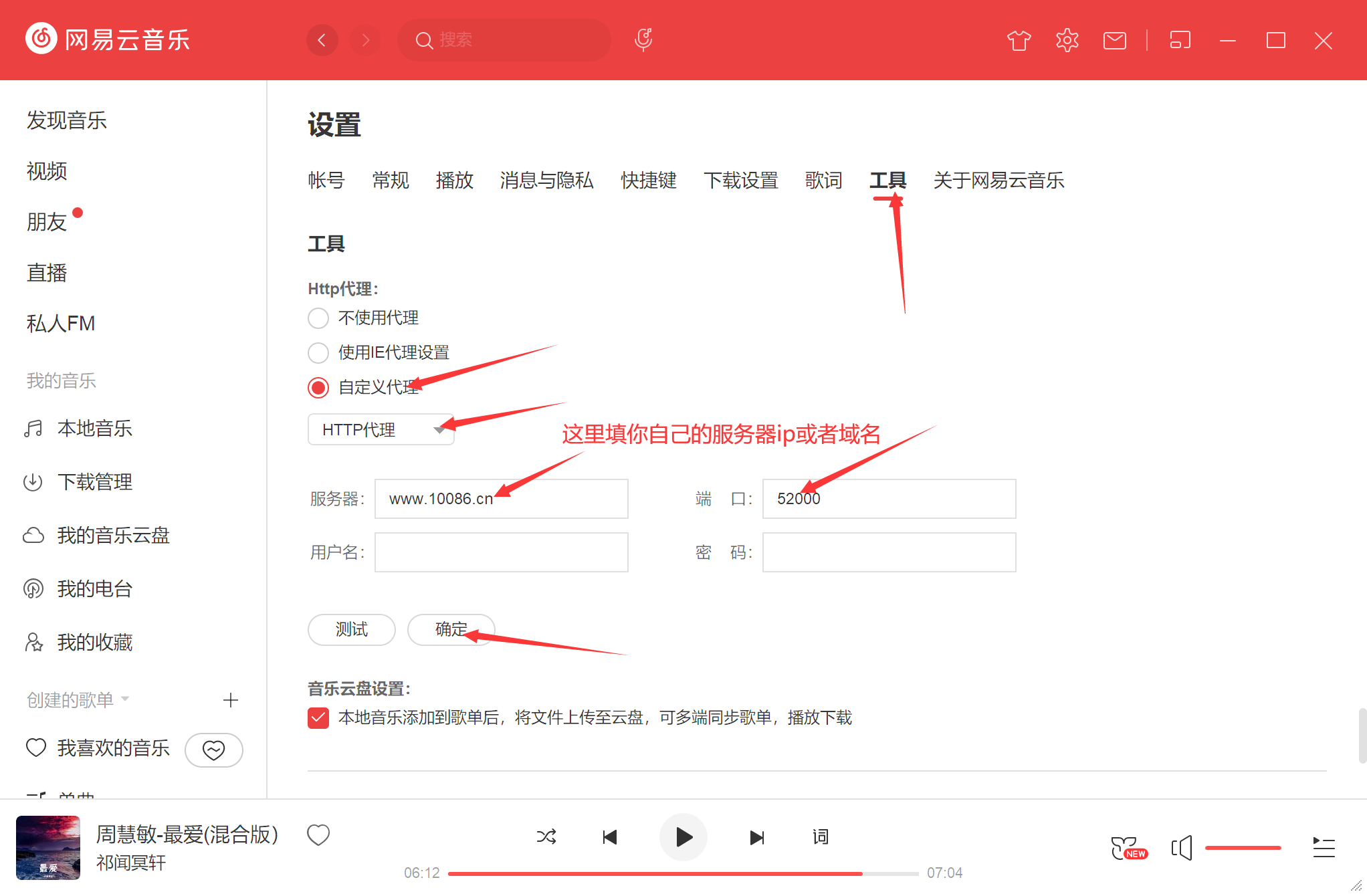
После этого больше ничего не нужно делать.
**Linux-сервер: **
Текстовое руководство:
Просто запустите pm2 через панель Baota. Если вы не знаете, что я имею в виду, посмотрите следующее руководство с картинками.
Руководство с картинками:
У пользователей Linux-сервера, вероятно, есть базовые навыки. Я просто кратко опишу процесс. Сначала SSH-подключитесь к серверу, выполните команду установки, найдите соответствующую команду на сайте Baota и скопируйте её: https://www.bt.cn/bbs/thread-19376-1-1.html: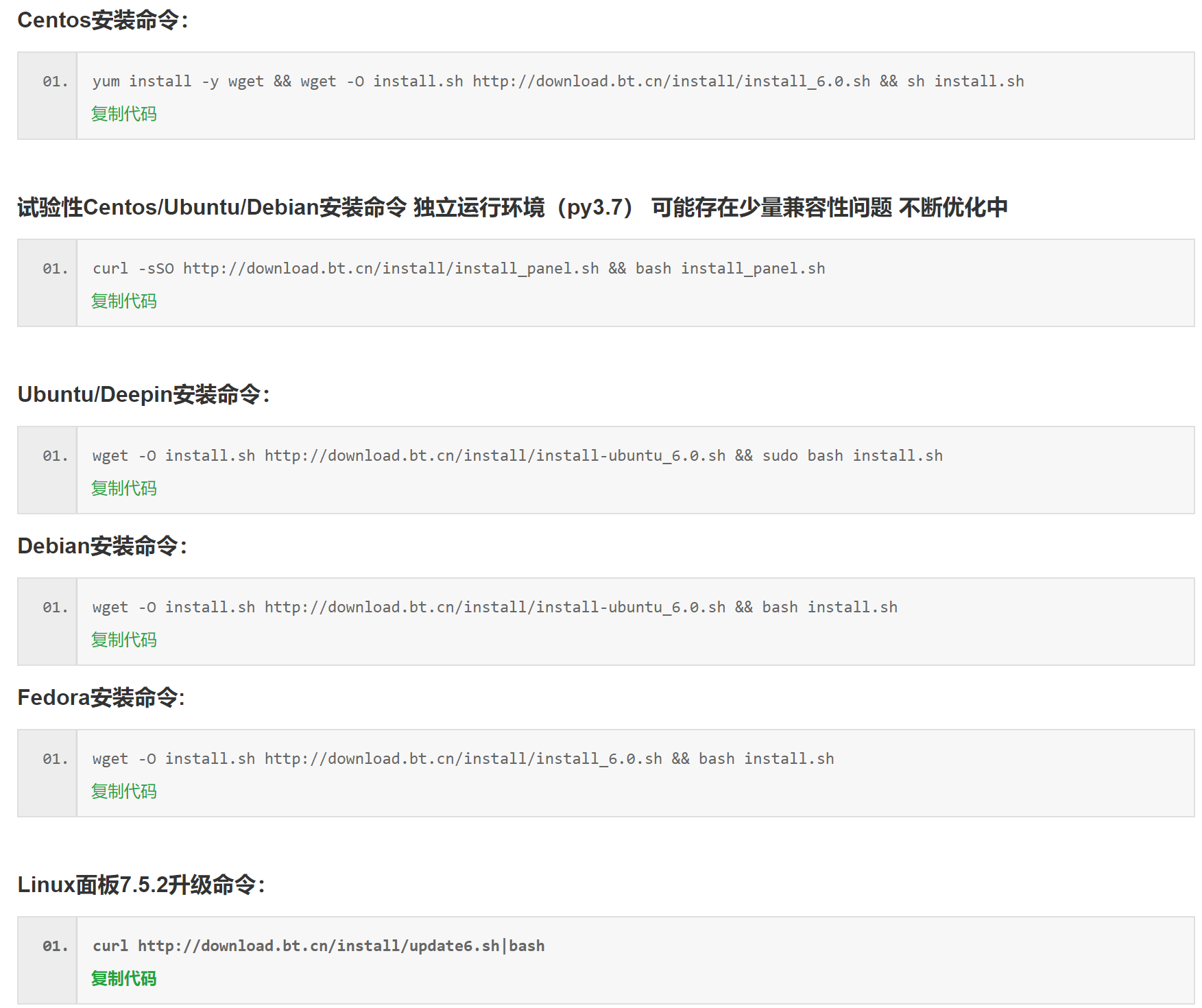
После установки вам будет предоставлен адрес панели, аккаунт и пароль. Выполните вход через браузер.
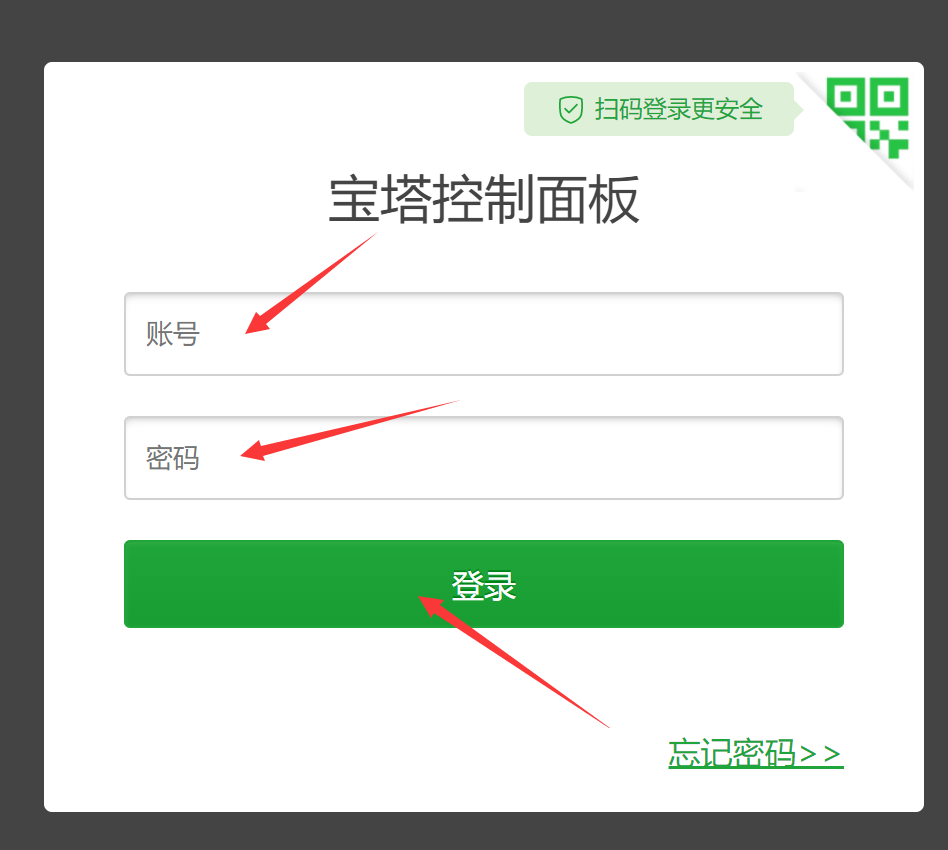
После входа нажмите на файлы, выберите загрузку, выберите предварительно скачанный и распакованный проект и загрузите его.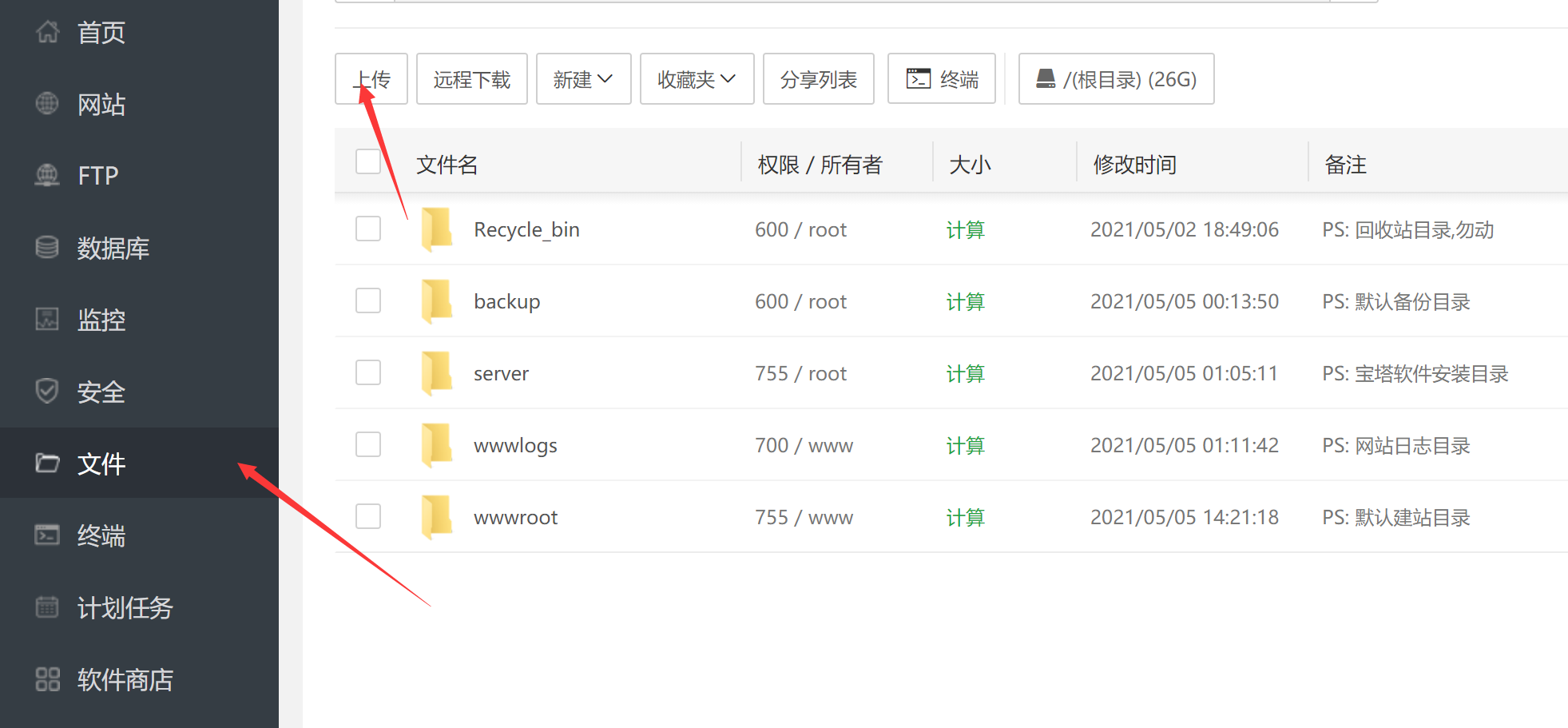
Затем перейдите в магазин приложений и найдите установку pm2, после чего настройте его.

Щелкните по версии Node.js и установите любую версию.
Затем перейдите в список проектов и добавьте проект.
Перейдите в раздел Безопасность и разрешите нужные порты.
Откройте клиент NetEase Cloud Music на вашем компьютере, перейдите в настройки и задайте пользовательский прокси.
Пользовательский прокси: укажите адрес сервера и порт.
Адрес сервера: укажите IP-адрес вашего сервера или доменное имя, связанное с сервером.
Порт сервера: 52000
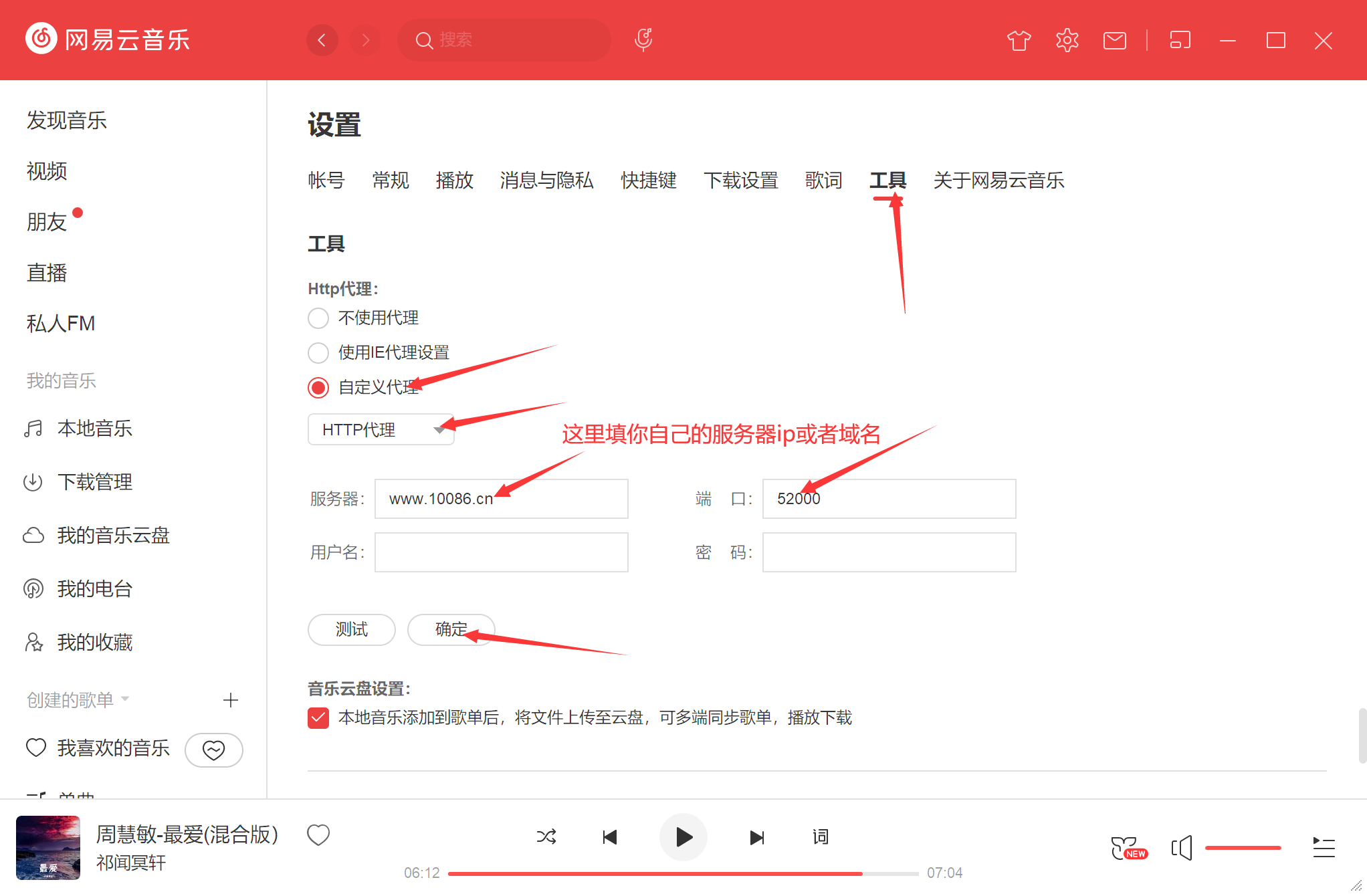
После этого больше не нужно будет ничего настраивать.
Теперь урок закончен. Если вам понравился мой материал, пожалуйста, оставьте звездочку, спасибо!!!# Заключение
Если у вас есть сервер, настоятельно рекомендуется самостоятельно его настроить, так как это обеспечит безопасность, стабильность и эффективность.
Теперь урок закончен. Если вам понравился мой материал, пожалуйста, оставьте звездочку, спасибо!!!
Ответ: У меня нет денег, чтобы вам их настроить. В данный момент я использую сервер, который я купил за 216 юаней на три года на Tencent Cloud. У самого сервера небольшая пропускная способность, поэтому, когда к нему подключается много людей, он начинает тормозить.
Ответ: Вы можете поискать в интернете, возможно, кто-то уже его настроил. Но я не могу гарантировать его безопасность.
Ответ: Вы видите QR-код ниже? Платите (сильно намекаю), укажите контактные данные.
В конце хочу поблагодарить проекты с открытым исходным кодом, которые помогли в реализации этого проекта.
listen1/listen1_chrome_extension
EraserKing/Unblock163MusicClient
ITJesse/UnblockNeteaseMusicbin456789/Unblock163MusicClient-XposedYiuChoi/Unlock163Music
fengjueming/unblock-NetEaseMusic
mengskysama/163-Cloud-Music-Unlock
typcn/163music-mac-client-unlock
https://github.com/nondanee/UnblockNeteaseMusic
https://github.com/androi/easy163
Большое спасибо всем, кто работает тихо и незаметно, я всего лишь транспортёр природы.
Примечание: Мой адрес проекта на GitHub: https://github.com/meng-chuan/Unlock-netease-cloud-music
Написание кода - трудоемкий процесс, приветствуются пожертвования от покровителей

Вы можете оставить комментарий после Вход в систему
Неприемлемый контент может быть отображен здесь и не будет показан на странице. Вы можете проверить и изменить его с помощью соответствующей функции редактирования.
Если вы подтверждаете, что содержание не содержит непристойной лексики/перенаправления на рекламу/насилия/вульгарной порнографии/нарушений/пиратства/ложного/незначительного или незаконного контента, связанного с национальными законами и предписаниями, вы можете нажать «Отправить» для подачи апелляции, и мы обработаем ее как можно скорее.
Комментарии ( 0 )